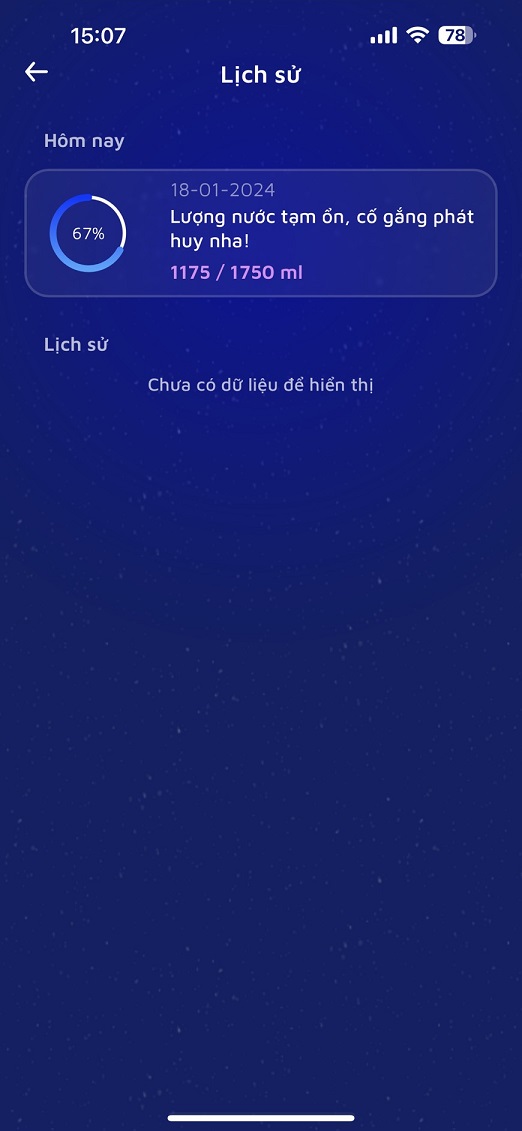[App] Tính năng Watee - Nhắc uống nước
HappyTime
Cập nhật Lần cuối một năm trước
1.Watee là gì?
Watee là một ứng dụng thuộc HappyGame với các tính năng giúp nhắc nhở người dùng uống nước nhiều hơn mỗi ngày và lưu lại lượng đồ uống từng ngày. Tính năng Nhắc uống nước - Watee là tính năng hỗ trợ nhân sự trong workspace trong việc uống nước đầy đủ mỗi ngày và lưu lại lượng đồ uống đã uống để theo dõi lượng nước được uống trong ngày. Tùy theo thiết lập thông tin giới tính và cân nặng của người dùng, tính năng Nhắc uống nước sẽ có gợi ý lượng nước cần uống phù hợp mỗi người.
Nội dung trình bày trong tài liệu theo trình tự các chức năng và hướng dẫn thực hiện từng bước. Vì vậy, người dùng có thể dễ dàng thao tác cũng như tham chiếu lại khi cần thiết.
2.Truy cập tính năng Watee
Bước 1: Truy cập app HappyTime > chọn tab Giải trí.
Tại đây hiển thị các thông tin bao gồm:
1. Họ tên và vị trí công việc của bạn trong workspace.
2. Điểm hiển tại: số điểm hiện có của bạn.
3. Thứ hạng của tôi: thứ hạng của bạn trong workspace, xếp hạng dựa trên số điểm đã tích được ở thời điểm hiện tại.
4. Danh sách game: hiển thị các game/tính năng hiện có của workspace.
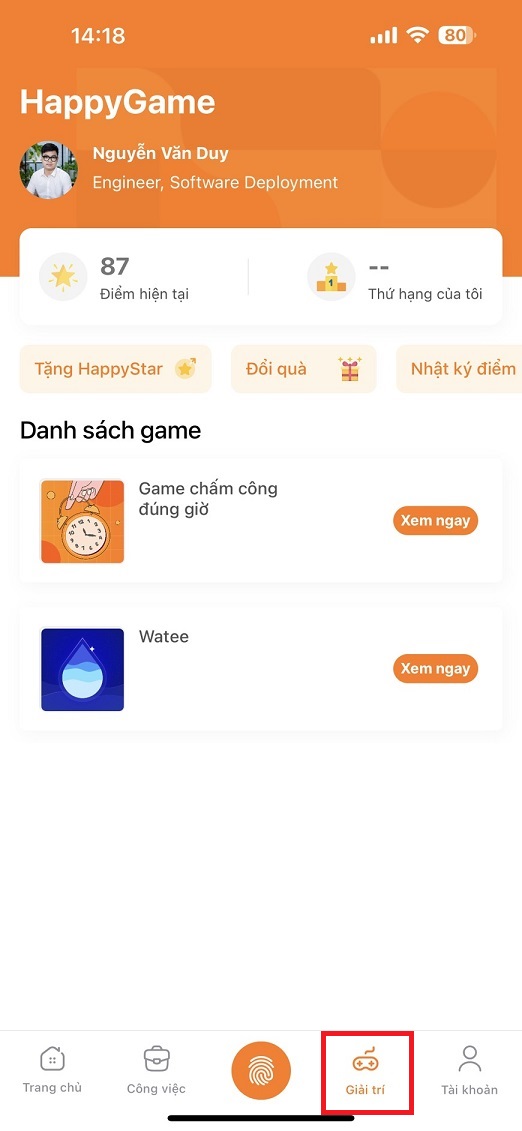
Bước 2: Nhấn vào biểu tượng Watee hoặc Xem ngay để truy cập tính năng
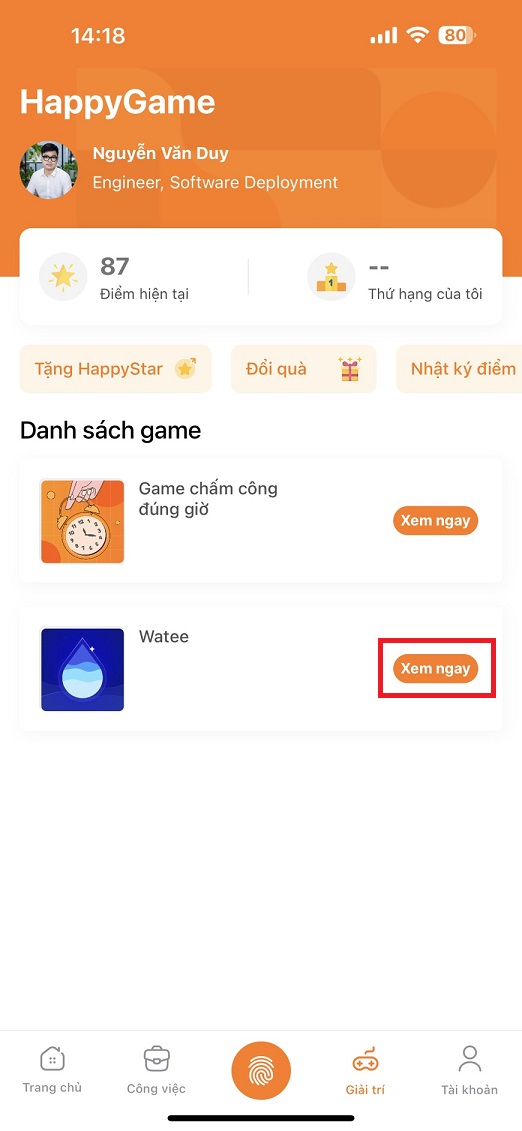
3. Thiết lập các thông tin ban đầu khi sử dụng Watee
Bước 1: Giao diện Watee hiển thị như hình bên
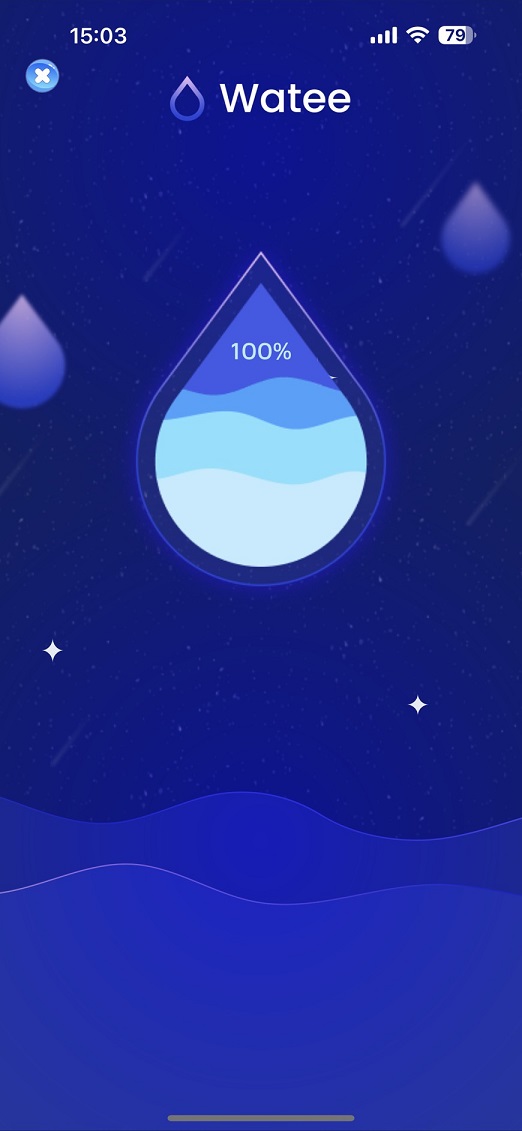
Bước 2: Đối với người dùng mới đăng nhập lần đầu: Watee sẽ hiện giao diện thông tin về giới tính, cân nặng để đề xuất lượng nước phù hợp.
Lưu ý: cần nhập thông tin chính xác để hệ thống gợi ý lượng nước cần uống mỗi ngày phù hợp.
Lượng nước cần uống mỗi ngày = 35ml * cân nặng
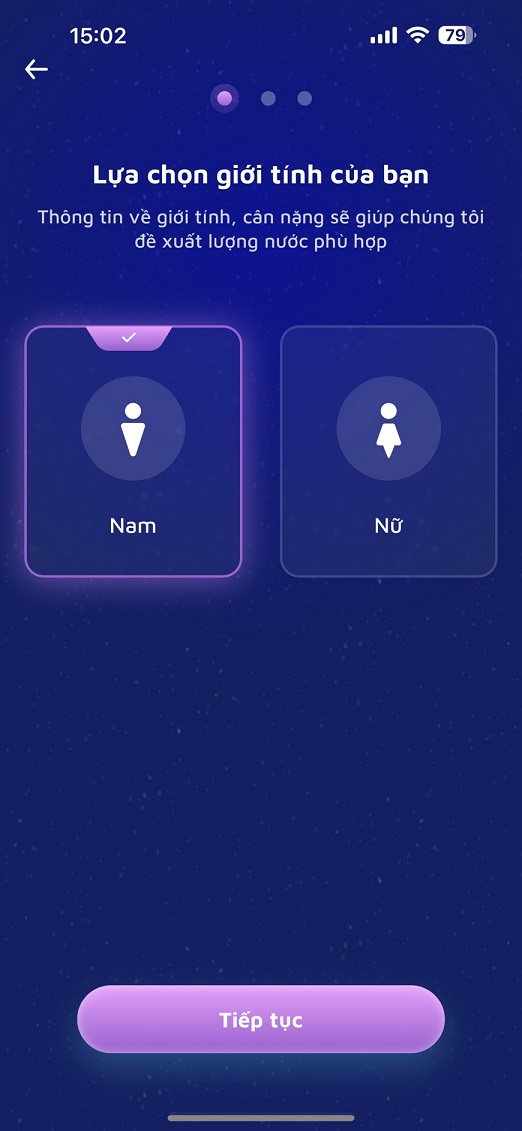
Bước 3: Bật thông báo và cấp quyền gửi thông báo để nhận nhắc nhở từ Watee:
Click bật Nhận thông báo > Nhấn Tiếp tục
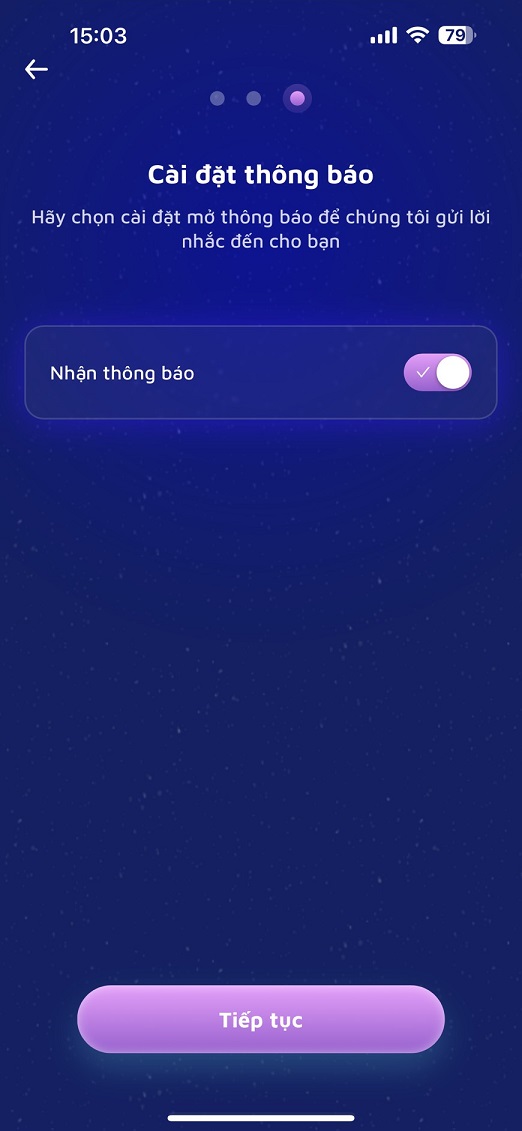
Bước 4: Sau khi vào màn hình chính, hệ thống sẽ có hướng dẫn để bạn dễ dàng sử dụng các tính năng. Tại đây người dùng có thể:
- Nhấp vào vị trí bất kỳ trên màn hình để xem hướng dẫn tiếp theo.
- Nhấp chọn Bỏ qua bắt đầu sử dụng ứng dụng.
4.Cập nhật các thông tin cá nhân
Bước 1: Tại màn hình chính nhấn chọn Profile > Cập nhật các thông tin cá nhân cần thiết.
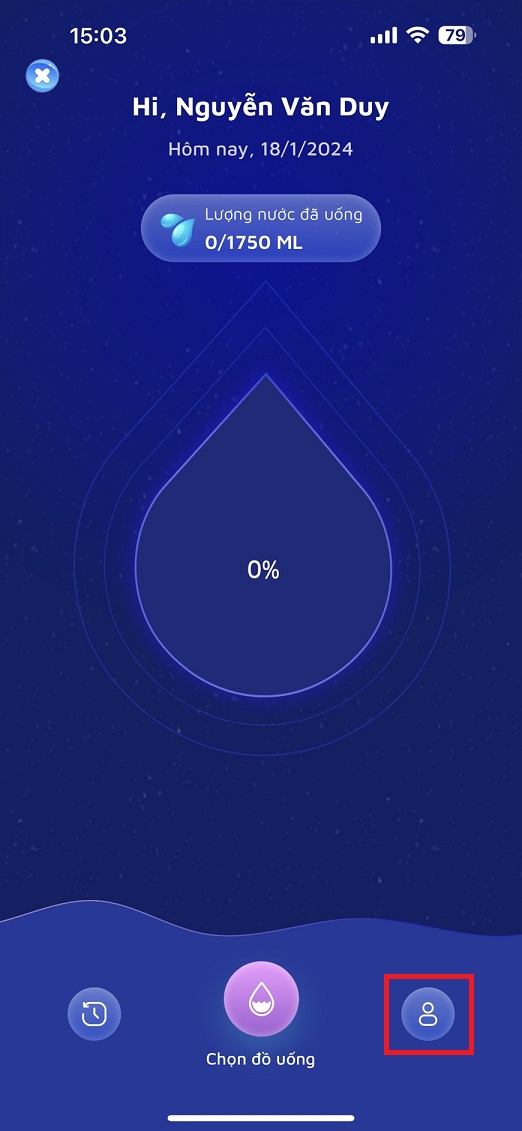
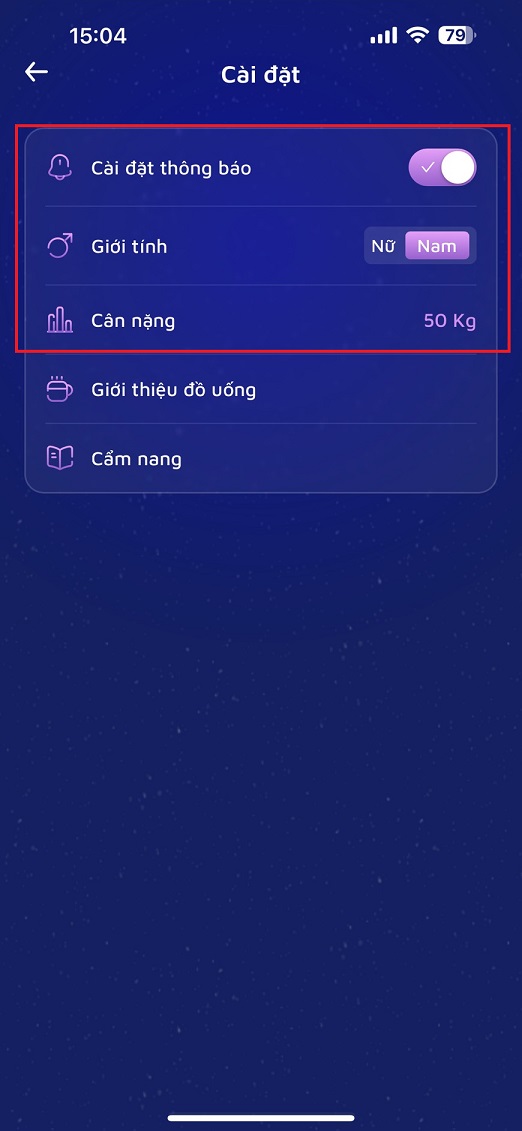
5. Xem cẩm nang sức khỏe
Bước 1: Tại màn hình chính nhấn chọn Profile > Cẩm nang
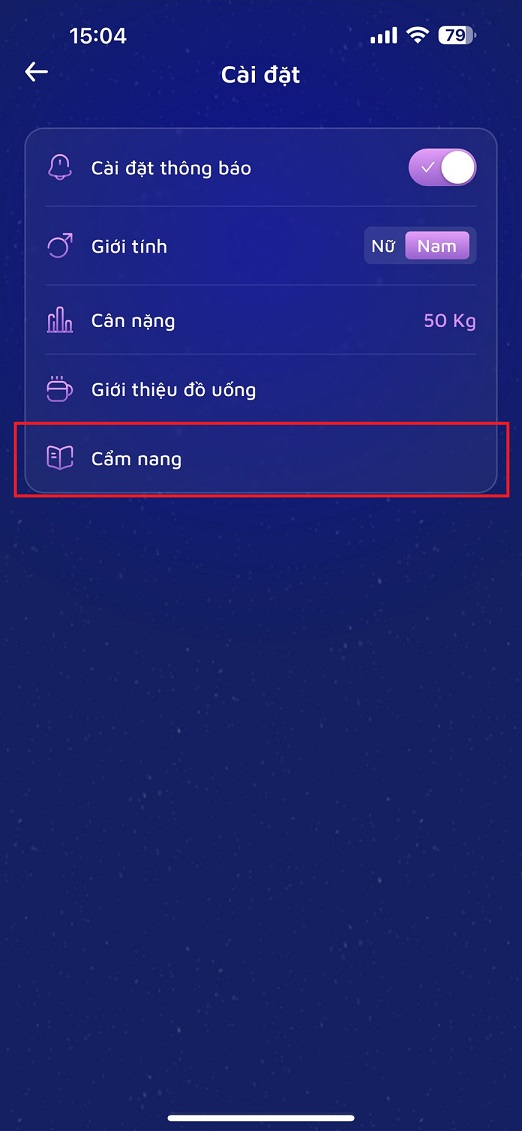
Bước 2: Danh mục cẩm nang sẽ hiển thị danh sách các bài chia sẻ giúp bạn cải thiện sức khỏe mỗi ngày. Nhấn chọn 1 bài chia sẻ để xem nội dung chi tiết.
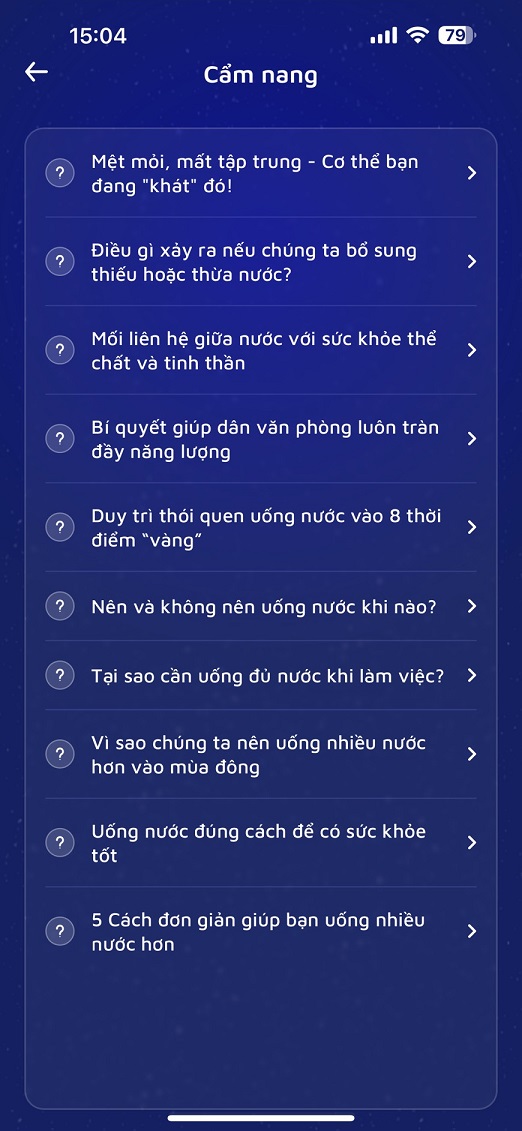
6. Xem thông tin tỷ lệ nước trong các loại đồ uống
Cách 1: Tại màn hình chọn đồ uống, nhấn chọn Giới thiệu
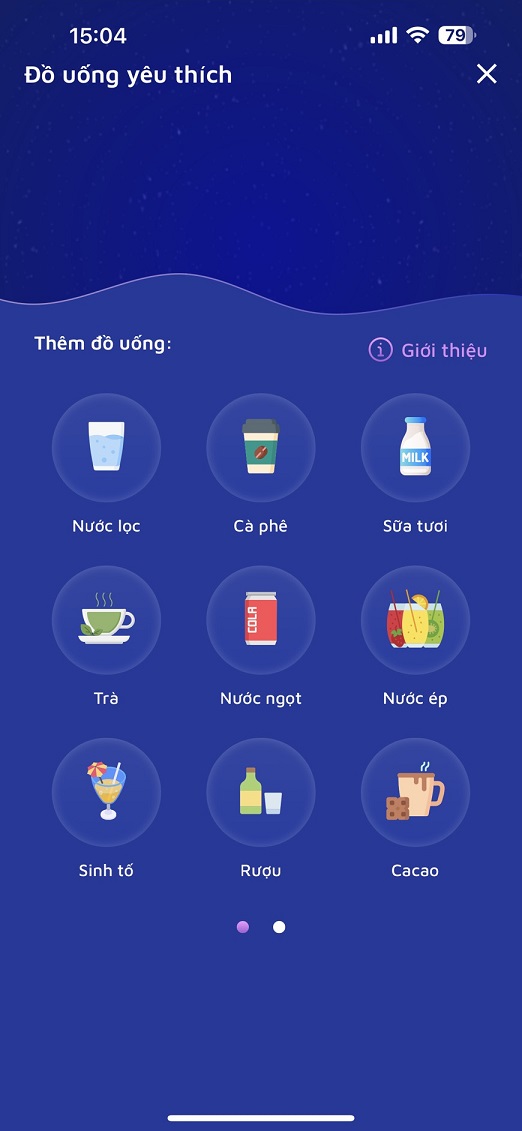
Cách 2: Tại màn hình chính nhấn chọn Profile > Giới thiệu đồ uống
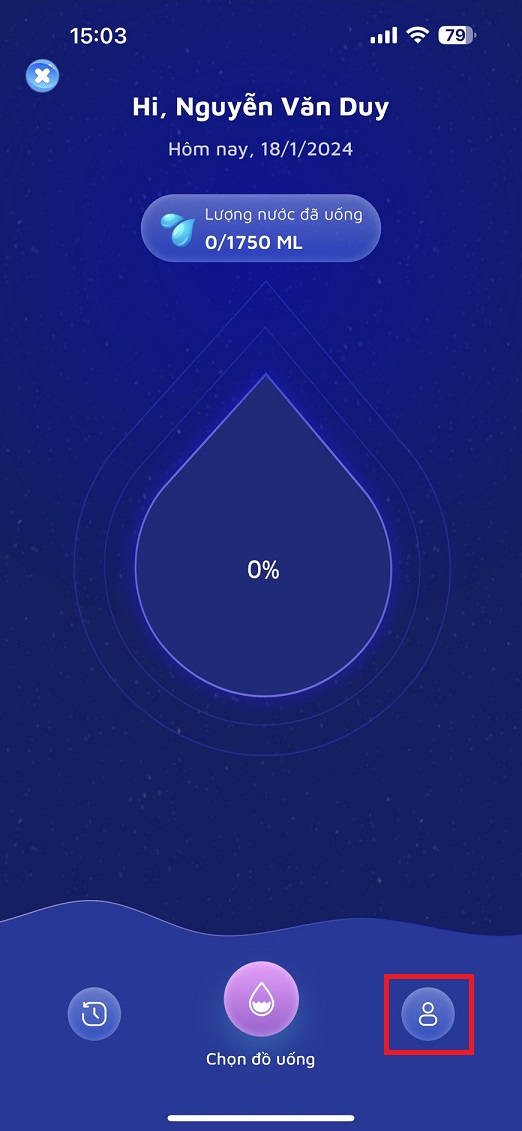
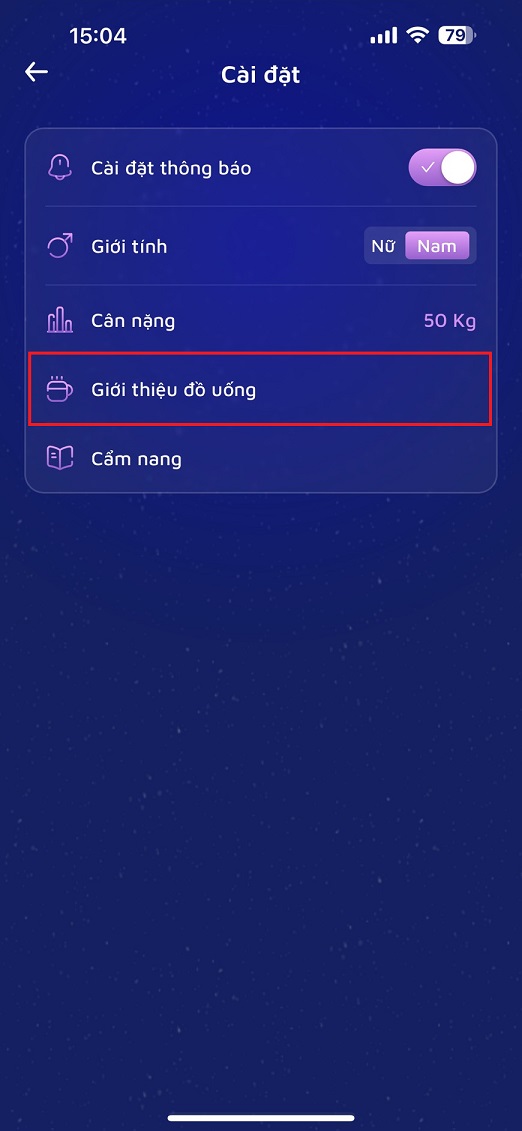
7. Thêm lượng nước uống vào Watee
Bước 1: Tại màn hình chính của Watee, nhấn Chọn đồ uống.
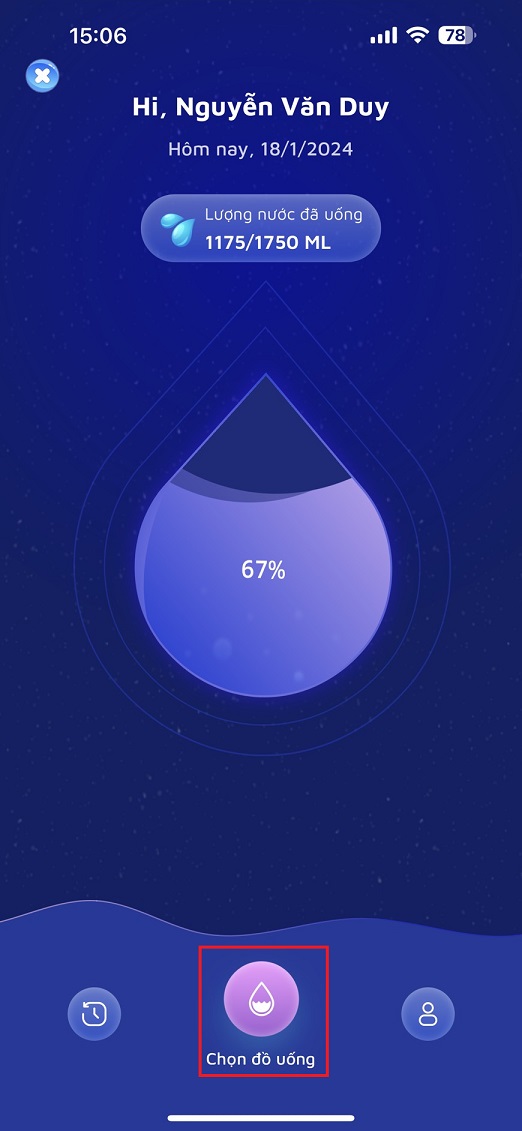
Bước 2: Chọn 1 đồ uống trong danh sách đồ uống
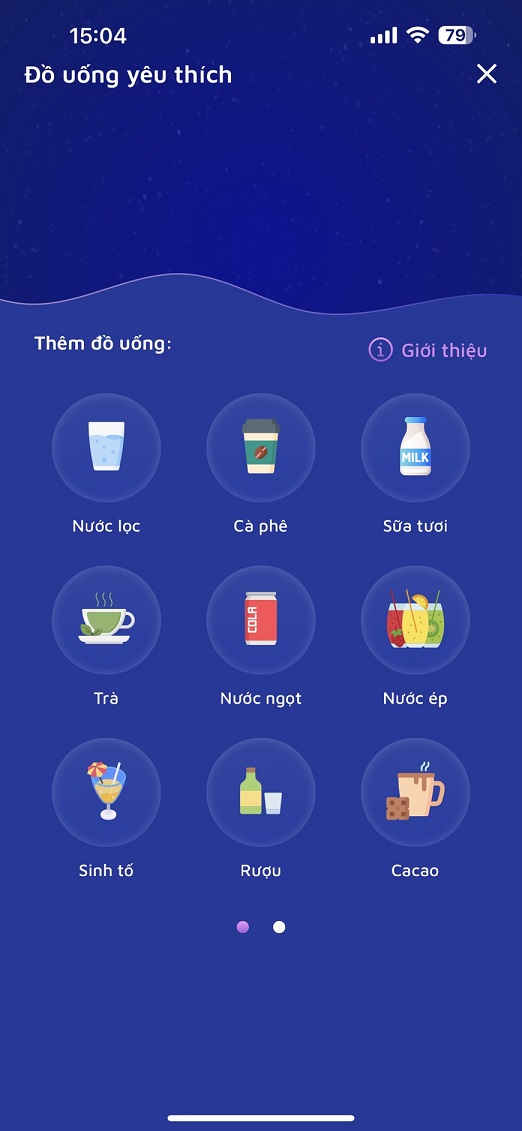
Bước 3: Nhập số ml đã uống
Tại đây, hệ thống sẽ tính ra lượng nước thực tế nạp vào cơ thể tương ứng.
Công thức tính = số ml đồ uống nhập vào * tỷ lệ nước của từng loại đồ uống.
Lưu ý:
- Một số đồ uống có cồn như rượu/bia sẽ có tỷ lệ âm do khi uống những loại đồ uống này, cơ thể sẽ cần bù thêm nước để đảm bảo sức khỏe.
- Nhấp vào icon tim để lưu đồ uống yêu thích. Đồ uống được lưu kèm số ml sẽ hiển thị tại danh sách đồ uống yêu thích, cho phép chọn nhanh trong trường hợp bạn thường xuyên uống cùng một lượng đồ uống mỗi ngày.
- Nhấn Chọn để xác nhận thêm lượng nước đã nhập vào lượng nước uống hằng ngày.
- Nhấn X ở dưới để hủy lượng nước nhập vào.
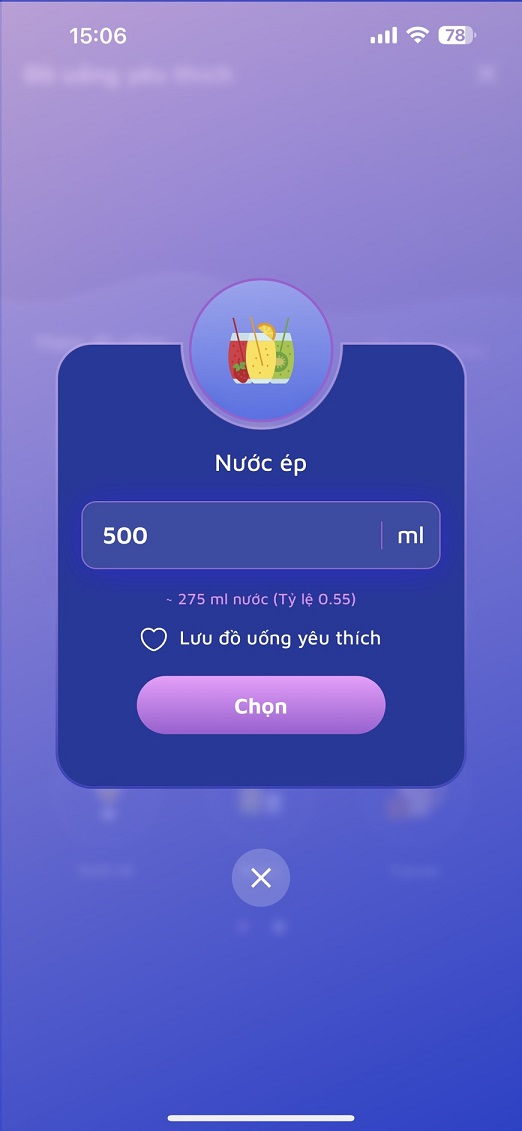
Bước 4: Trong trường hợp cần xóa đồ uống đã lưu ra khỏi danh sách đồ uống yêu thích, bạn có thể nhấn chọn icon X bên cạnh đồ uống cần xóa
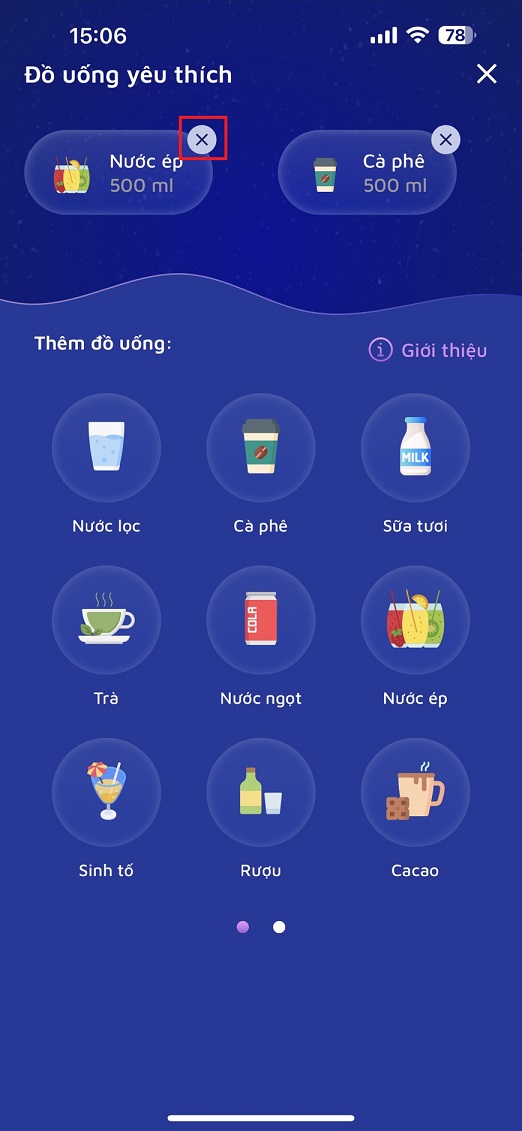
8. Xem lịch sử uống nước trong ngày
Bước 1: Tại màn hình chính, nhấn chọn mục Lượng nước còn lại hoặc biểu tượng giọt nước giữa màn hình
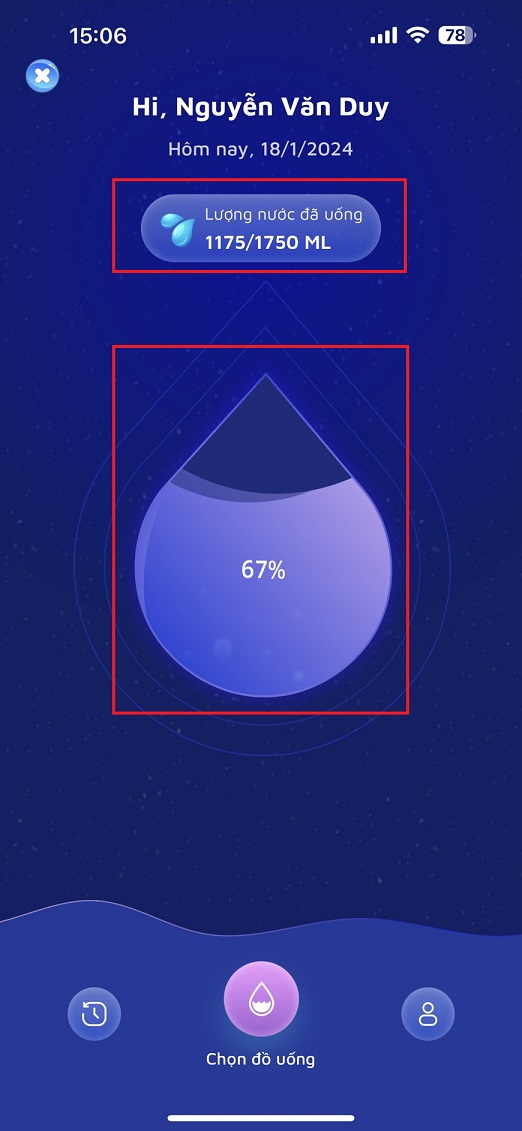
Bước 2: Màn hình lịch sử uống nước trong ngày hiển thị các thông tin bao gồm:
- Lượng nước đã uống trên tổng lượng nước cần uống và phần trăm đạt được tương ứng.
- Chi tiết các lần uống nước trong ngày bao gồm: tên đồ uống, số ml uống, lượng nước tương ứng và thời gian uống.
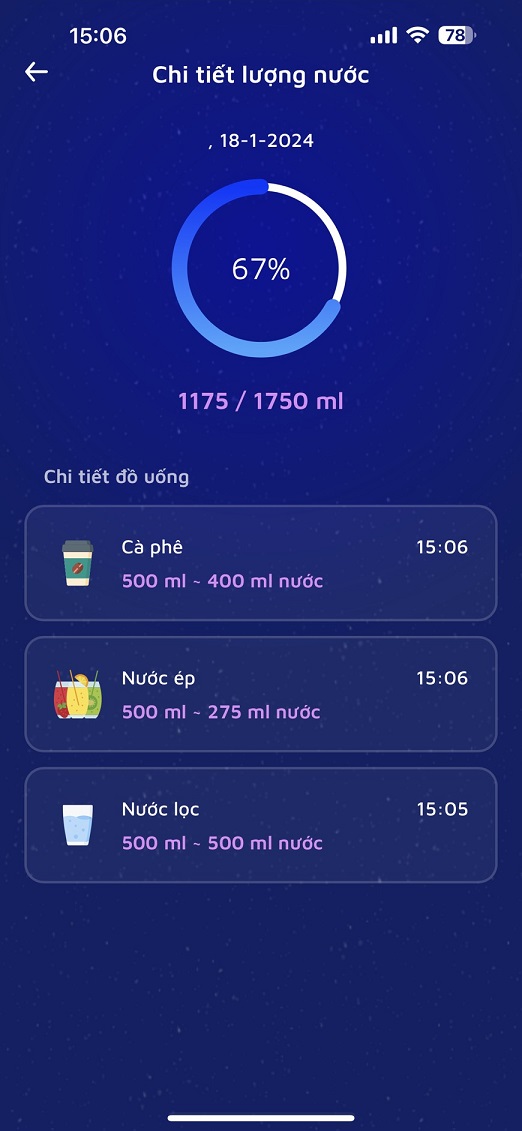
9.Xem lịch sử uống nước trong tháng
Bước 1: Tại màn hình chính, nhấn chọn biểu tượng Lịch sử.
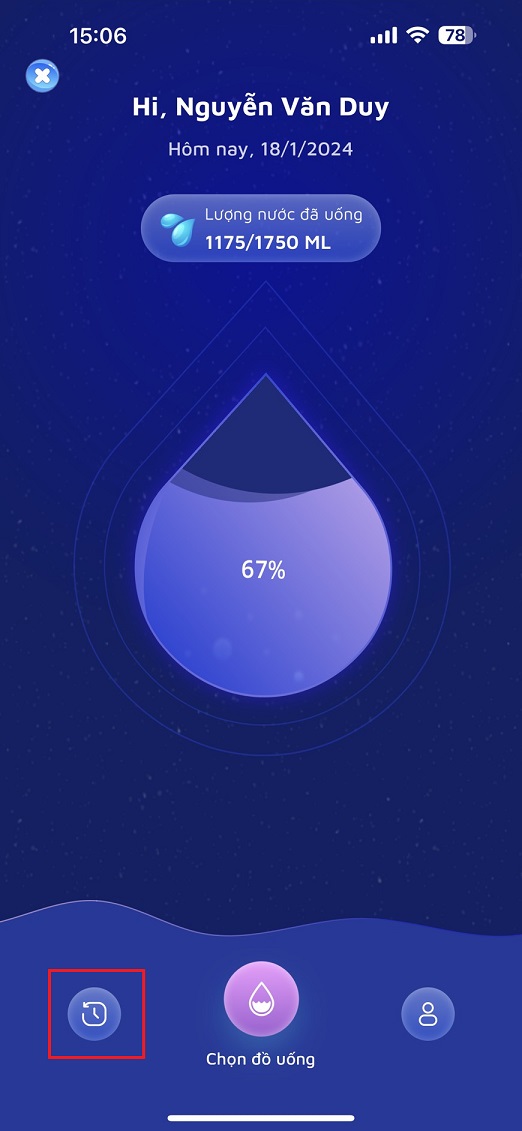
Bước 2: Màn hình lịch sử uống nước trong tháng hiển thị các thông tin bao gồm:
- Lượng nước đã uống trên tổng lượng nước cần uống và phần trăm đạt được tương ứng trên từng ngày.
- Tại mỗi ngày, hệ thống sẽ đo lường và đưa ra cảnh báo nếu lượng nước nạp vào cơ thể quá ít hoặc phát hiện quá nhiều đồ uống không tốt cho sức khỏe.
- Tại đây, bạn cũng có thể nhấp vào từng ngày để xem chi tiết lịch sử uống nước trong ngày đó.